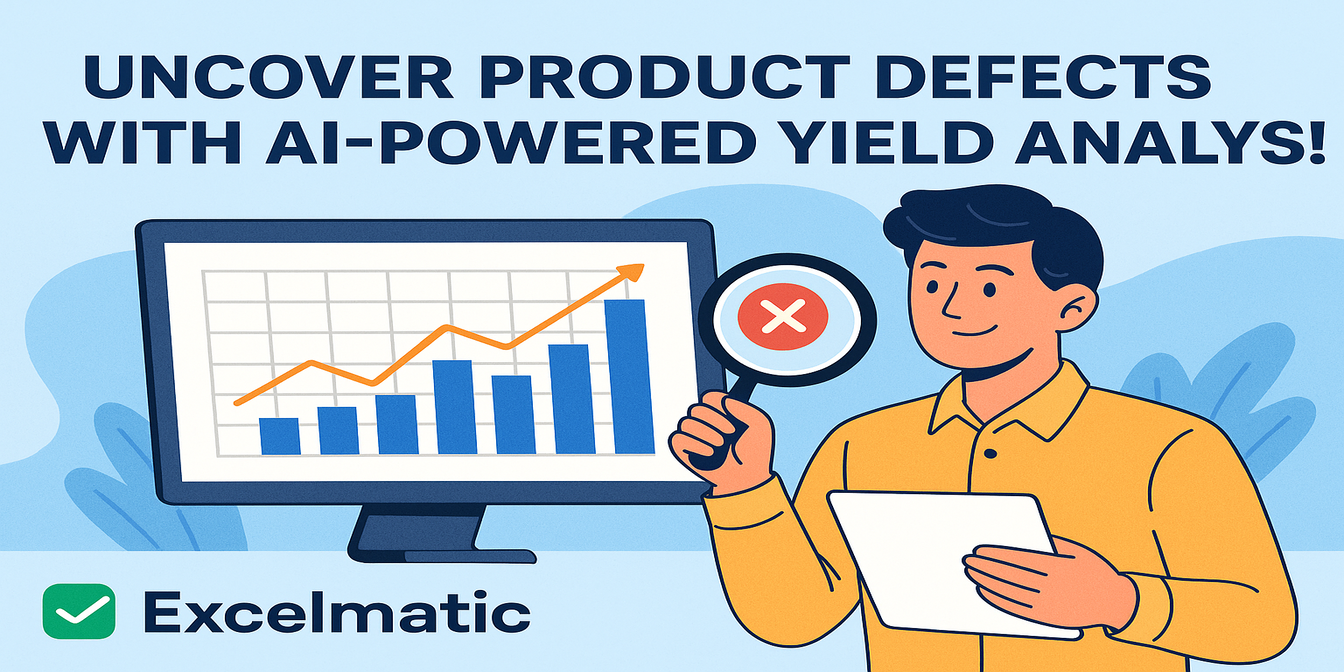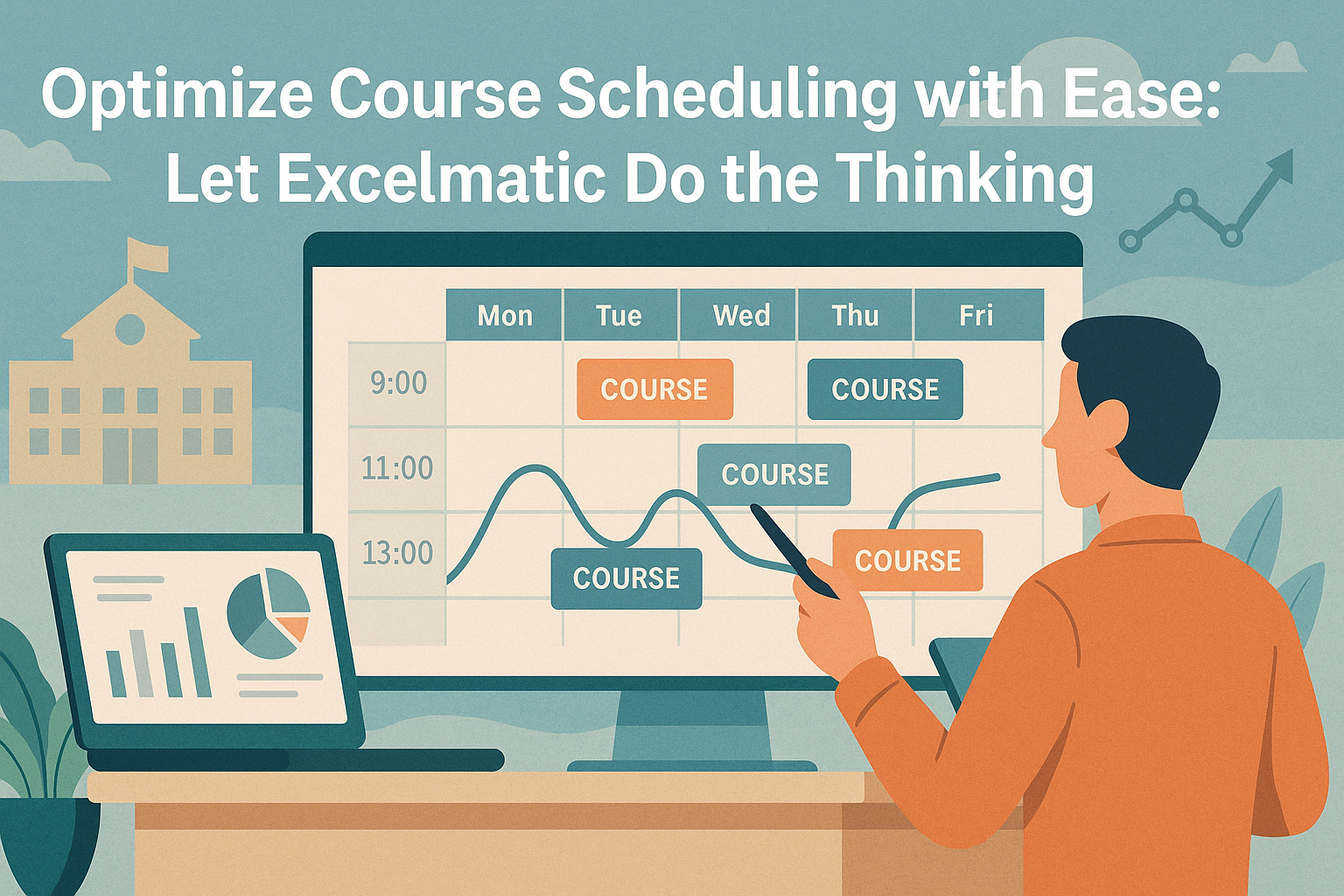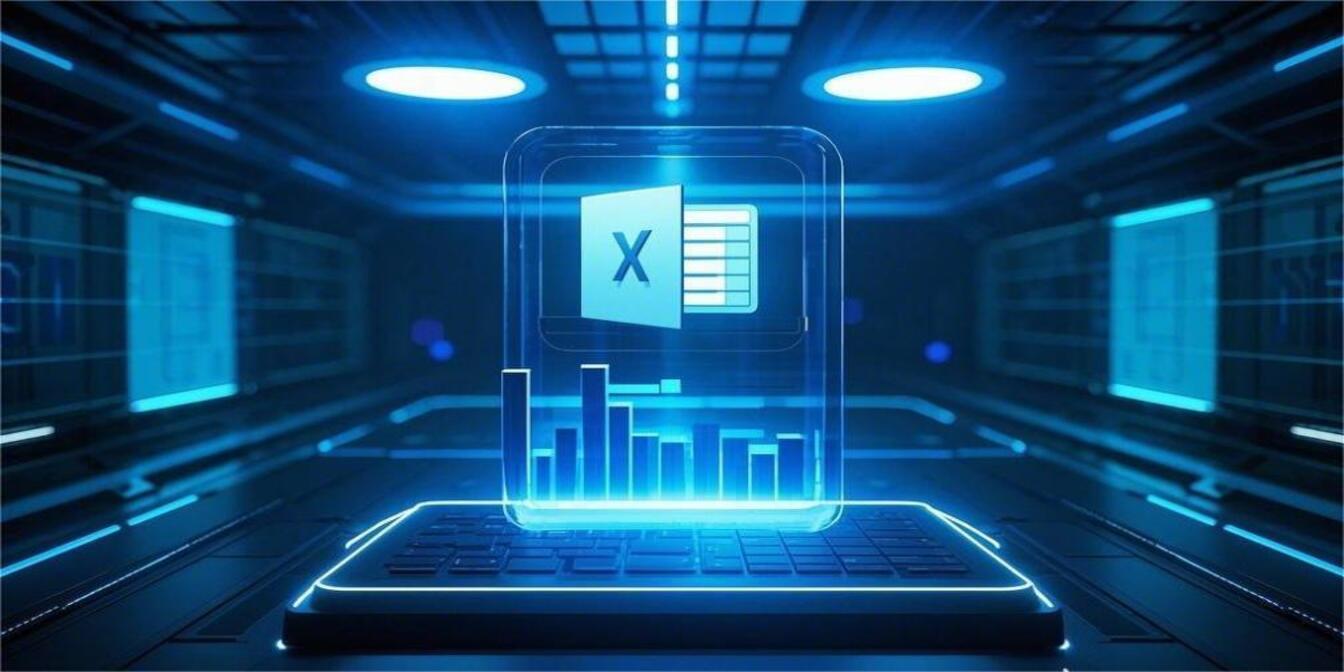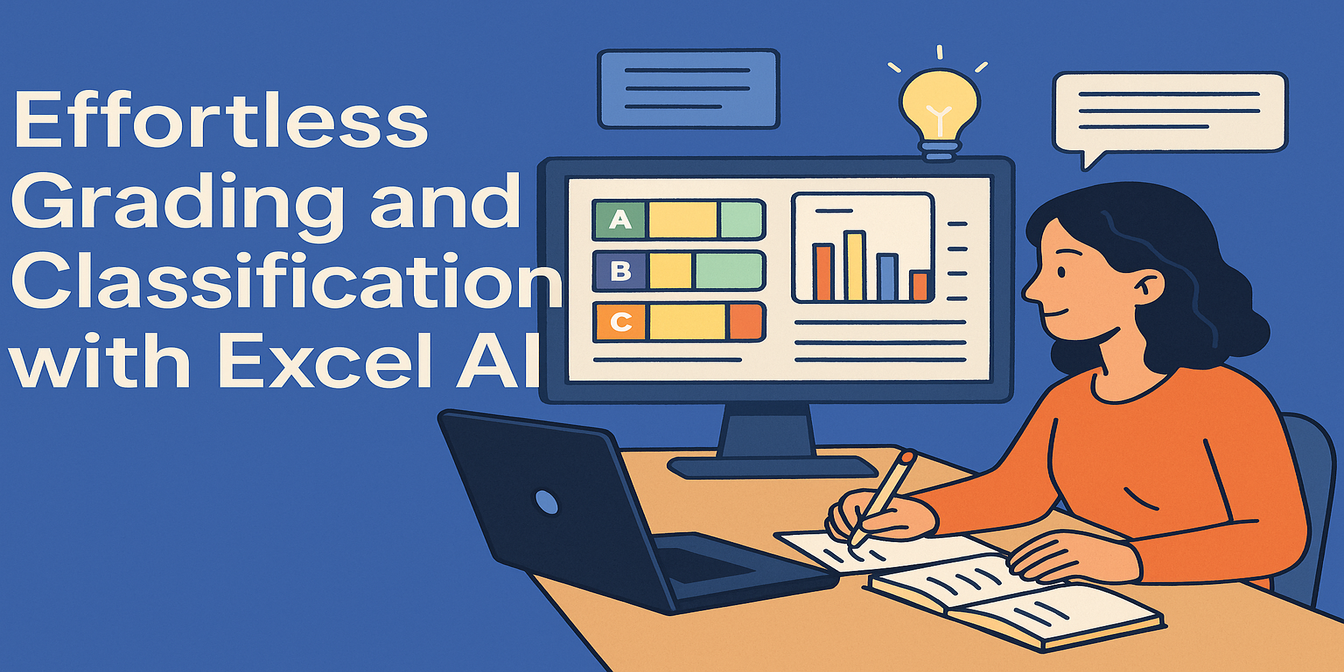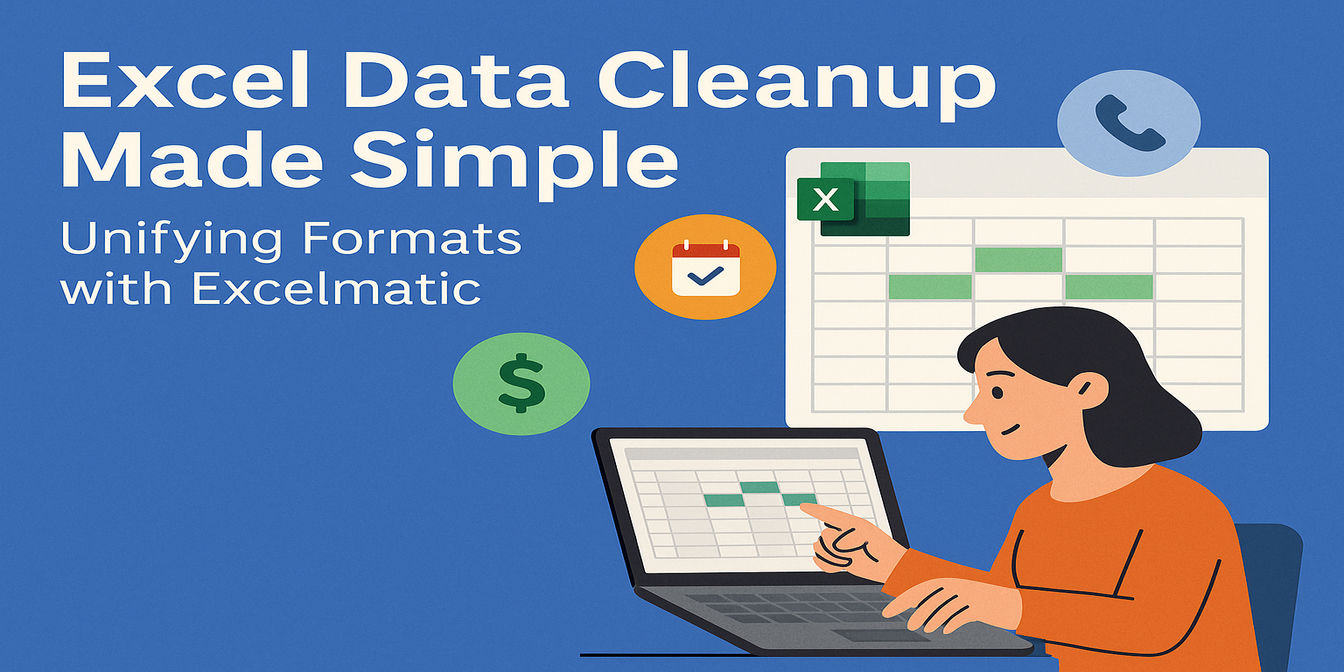엑셀로 생산 일정을 관리해 본 적이 있다면, 그것이 끝없는 테트리스 게임과 같다는 걸 알 것입니다. 주문을 옮기고, 생산 능력을 저울질하며, 무너지지 않기를 바라는 마음... 모든 게 완벽해 보이다가도 긴급 주문, 납품 지연, 기계 고장 때문에 계획이 무너지곤 하죠.
대부분의 제조 팀에게 생산 계획은 여전히 수동적인 엑셀 작업입니다. 날짜별 필터링, 기계 가동 시간 계산, 재고 수준 맞추기, 중복 구간 색칠, 충돌을 표시하는 수식 작성... 결국 스프레드시트는 현대 미술 작품처럼 변해버립니다.
그리고 당신이 알고 싶은 건 단순히 이렇죠: 다음 주에 초과 예약된 항목은? 누가 유휴 상태인가? 긴급 주문을 흐름에 방해하지 않고 추가할 수 있을까?
먼저 문제를 살펴본 후, Excelmatic이 어떻게 이를 한 줄의 마법으로 바꾸는지 보여드리겠습니다.
전통적인 엑셀 방식: 지치지만 익숙한 방법
30개의 생산 작업이 있다고 가정해 봅시다. 각각 시작일, 소요 시간, 할당된 기계, 상태가 있습니다. 다음 주에 어떤 기계가 과부하 상태이고 어떤 기계가 여유가 있는지 확인하려 합니다.
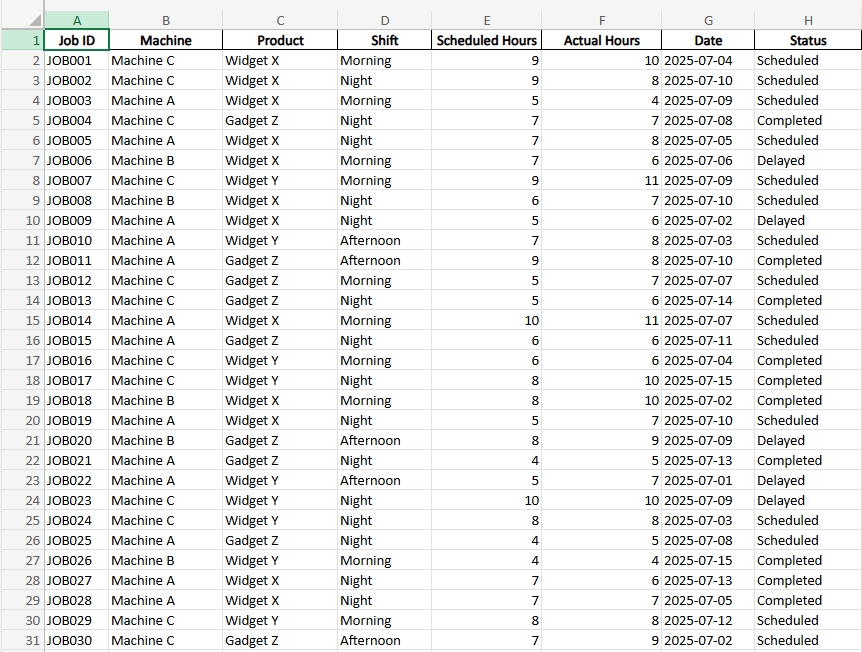
일반적으로 이렇게 처리하겠죠:
1단계: 시간 축 생성. 생산 기간에 맞춰 일자 또는 주 단위 행을 삽입합니다.
2단계: 간트 차트 스타일 구성. 조건부 서식, 도우미 열 또는
=IF(AND(...))수식을 사용해 일자별, 기계별 작업 할당을 표시합니다.3단계: 사용량 계산.
COUNTIF또는SUMPRODUCT로 각 기계별 일일 작업 수를 집계합니다.4단계: 충돌 표시. 기계 용량을 초과하는 셀(예: 동일 시간대에 여러 작업)을 강조합니다.
5단계: 수동 재할당. 충돌이 발생하면 기계를 바꾸거나 날짜를 조정하거나 작업을 쪼개 넣습니다.
이 방법은 동작하지만 취약합니다. 실수로 드래그하면 수식이 깨지고, 결정을 내리는 시간보다 서식을 고치는 시간이 더 많아집니다.
Excelmatic으로 즉시 답할 수 있는 예시 질문
Excelmatic을 사용하면 생산 일정 시트를 넣고 평범한 영어로 질문하면 똑똑하고 명확한 답변을 얻을 수 있습니다. 수식이나 차트 작성이 필요 없죠.
바로 물어볼 수 있는 세 가지 질문:
기계별 예정 작업 수를 막대 그래프로 보여줘.
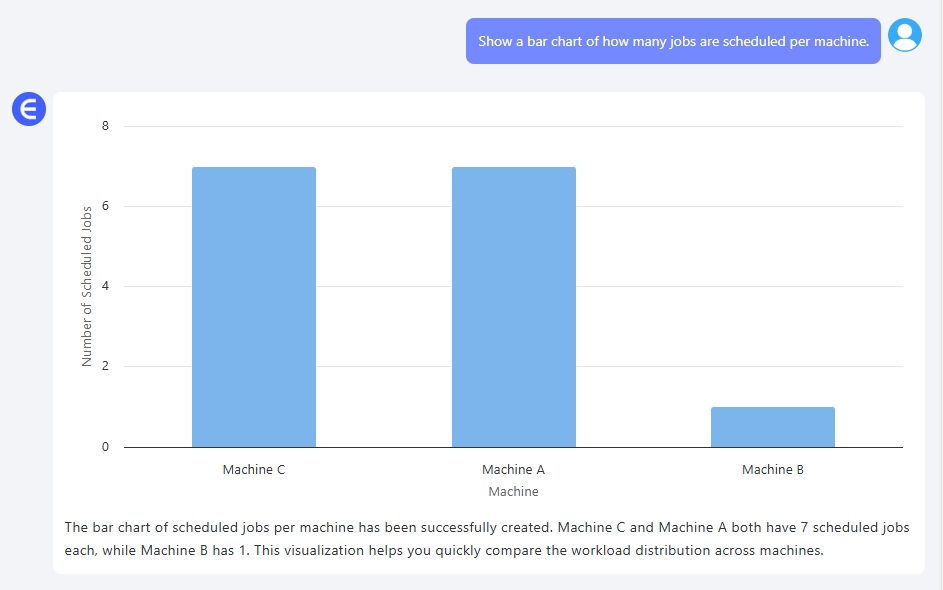
작업량 균형을 즉시 시각화하고 병목 현상을 파악하세요.
같은 기계에서 중복되는 생산 작업은 무엇인가?
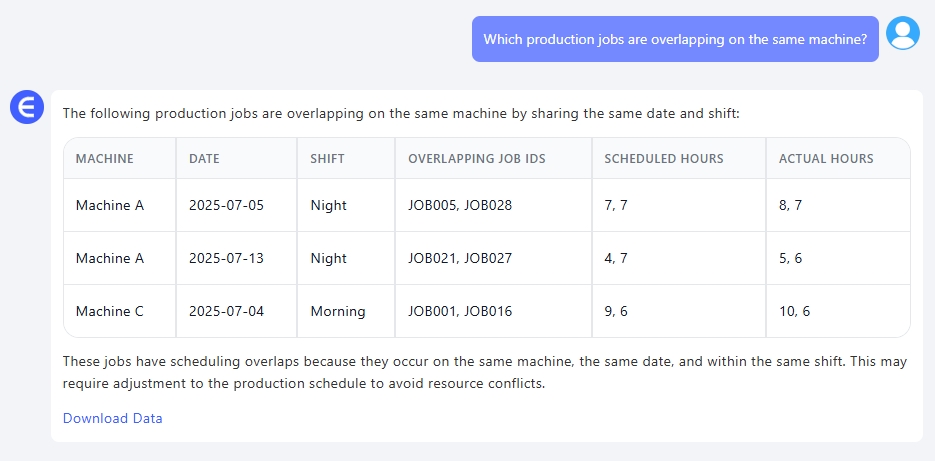
색칠된 셀을 스크롤하지 않고도 일정 충돌을 감지하세요.
이번 주에 2일 이상 유휴 상태인 기계는 어느 것인가?
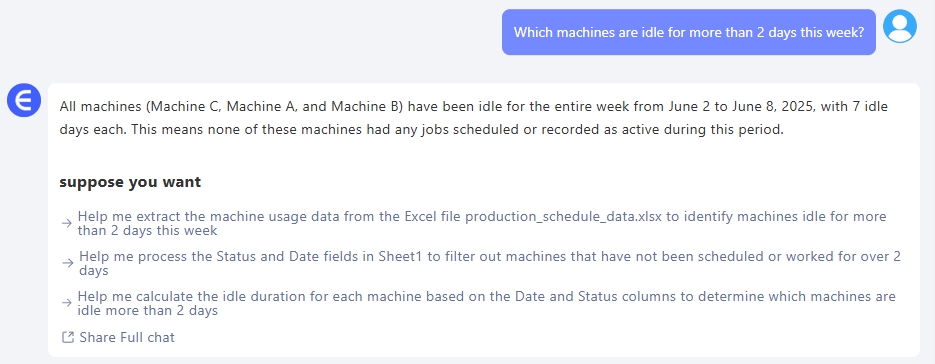
용량 최적화 기회를 찾아 활용률을 높이세요.
이 모든 것을 동료에게 말하듯 자연스럽게 질문할 수 있습니다.
Excelmatic vs. 수동 엑셀: 진정한 차이
전통적인 방식은 결과를 얻을 수 있지만, 다음과 같은 번거로움이 따릅니다:
- 설정에 시간이 걸림
- 조정 시 문제 발생
- 협업이 어려움
- 시각화를 위해 꼼수 필요
Excelmatic은 이 모든 것을 건너뜁니다. 추출 방법이 아닌 필요한 정보에 집중하세요.
열 단계가 아니라 이렇게 간단합니다:
이번 주에 용량을 초과한 기계는 어느 것인가?
완료. 차트 생성. 답변 준비.
다음 단계는?
간단한 일정 질문에 답하기 위해 엑셀을 미로처럼 여기는데 지쳤다면, Excelmatic을 사용해 보세요. 서식에 쏟는 시간을 줄이고 흐름을 조율하는 데 더 집중할 수 있습니다.
생산 팀은 스프레드시트를 다루는 것이 아니라 제품을 만드는 것에 집중해야 합니다.